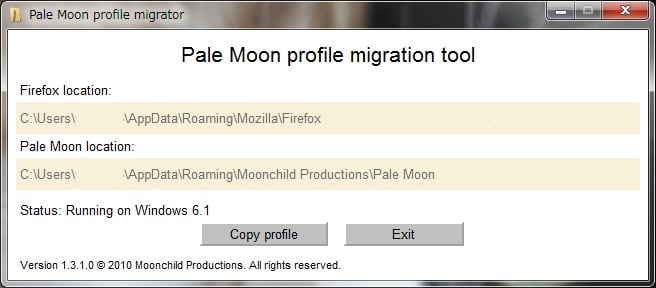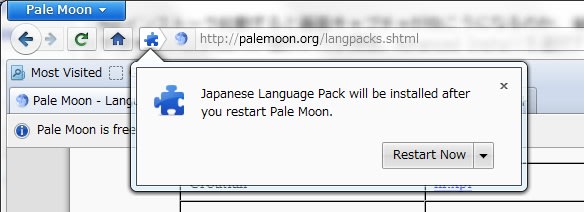#自分用メモのような内容なので、理解できる人は少ないかと。
#普通、src.rpmを見ないだろうし…(汗。
久々に xrdp のソースコードを最新版に更新してアップロードしようと思いましたが、
結構引っかかる…(汗。
1月に作った xrdp-0.7.0-2 から細かい部分が変わってます。
キーボードファイルが増えているので、src.rpmに含まれる xrdp-0.7.0-instfiles.patch は
使えないので、xrdp-0.7.0/instfiles/Makefile.am を直接変更して、キーボードを追加。
km-0410.ini \
km-0411.ini \
km-e0010411.ini \
km-e0200411.ini \
km-e0210411.ini \
km-0419.ini \
また、同ファイルの
sed -i 's|__BASE__|$(prefix)|' $(sysconfdir)/init.d/xrdp;
を次のように変更する必要があります。
sed -i 's|__BASE__|$(prefix)|' $(DESTDIR)$(sysconfdir)/init.d/xrdp;
また、xrdp-0.7.0.spec に下記を追加する必要があります。
%files
%defattr(-,root,root)
/etc/xrdp
/etc/pam.d
/etc/default/xrdp
/etc/init.d/xrdp
他のパッチはそのまま使えるので、これでビルドは可能に。
でインストールしてみると xrdp が起動できない。
/etc/init.d/xrdp を直接実行してみると、下記のような感じで何箇所もエラーが出てきます。
./xrdp: line 76: log_action_begin_msg: コマンドが見つかりません
./xrdp: line 95: log_progress_msg: コマンドが見つかりません
./xrdp: line 96: start-stop-daemon: コマンドが見つかりません
どうも完全にDebian化しているようで、CentOS(Red Hat系)には無いものを
使いまくってるっぽい…。
旧版と比べると /etc/init.d/xrdp が大幅に変更されていて、かなりちゃんと記述されてますが、
これが仇になっている。
さて、旧版を持ってくれば動くと思うんだけど、どうしようかなぁ…とちょっと悩み中。
多分、しばらく放置しますww
#普通、src.rpmを見ないだろうし…(汗。
久々に xrdp のソースコードを最新版に更新してアップロードしようと思いましたが、
結構引っかかる…(汗。
1月に作った xrdp-0.7.0-2 から細かい部分が変わってます。
キーボードファイルが増えているので、src.rpmに含まれる xrdp-0.7.0-instfiles.patch は
使えないので、xrdp-0.7.0/instfiles/Makefile.am を直接変更して、キーボードを追加。
km-0410.ini \
km-0411.ini \
km-e0010411.ini \
km-e0200411.ini \
km-e0210411.ini \
km-0419.ini \
また、同ファイルの
sed -i 's|__BASE__|$(prefix)|' $(sysconfdir)/init.d/xrdp;
を次のように変更する必要があります。
sed -i 's|__BASE__|$(prefix)|' $(DESTDIR)$(sysconfdir)/init.d/xrdp;
また、xrdp-0.7.0.spec に下記を追加する必要があります。
%files
%defattr(-,root,root)
/etc/xrdp
/etc/pam.d
/etc/default/xrdp
/etc/init.d/xrdp
他のパッチはそのまま使えるので、これでビルドは可能に。
でインストールしてみると xrdp が起動できない。
/etc/init.d/xrdp を直接実行してみると、下記のような感じで何箇所もエラーが出てきます。
./xrdp: line 76: log_action_begin_msg: コマンドが見つかりません
./xrdp: line 95: log_progress_msg: コマンドが見つかりません
./xrdp: line 96: start-stop-daemon: コマンドが見つかりません
どうも完全にDebian化しているようで、CentOS(Red Hat系)には無いものを
使いまくってるっぽい…。
旧版と比べると /etc/init.d/xrdp が大幅に変更されていて、かなりちゃんと記述されてますが、
これが仇になっている。
さて、旧版を持ってくれば動くと思うんだけど、どうしようかなぁ…とちょっと悩み中。
多分、しばらく放置しますww